デスクトップに常に表示されているゴミ箱をタスクバーに表示する方法です
ちゃんとタスクトレイのゴミ箱も空に出来ますし
デスクトップを少しでもシンプルにしたいという方には便利な方法です
Windows7で作業しています
目次
作成手順
まずドキュメントに適当にフォルダを作成します
任意の場所で結構ですが画面ではドキュメントに作成しています
フォルダ名も適当で結構です
ここではtrashと作成、フォルダ内は空で結構です
次にタスクバーを右クリックにて「ツールバー」→「新規ツールバー」の
順にクリックします
フォルダ選択画面が開きますので先ほど作成した
trashフォルダを選択します
タスクバーにtrashフォルダのツールバーが作成されます
trashツールバー上で右クリックにて
「ボタン名の表示」「タイトルの表示」のチェックを外して
非表示にしておきます
デスクトップ上のゴミ箱をtrashツールバーにドラッグします
ドラッグでツールバーにゴミ箱を作成できます
trashツールバー上で右クリックにて「表示」で
アイコンサイズを選択出来ます
次にデスクトップ上のゴミ箱を非表示にします
デスクトップ上で右クリック「個人設定」をクリック
左側のメニューにて「デスクトップアイコンの変更」をクリック
ゴミ箱のチェックを外してOKをクリックします
これでデスクトップ上のゴミ箱をタスクトレイに移動完了です
右クリックでちゃんと空にも出来ます
シンプルなデスクトップにしたい方は是非お試しください

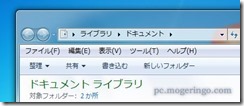
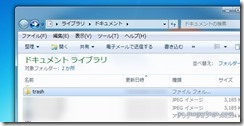
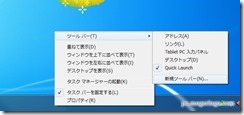
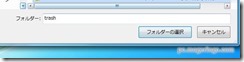
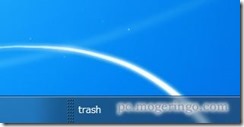
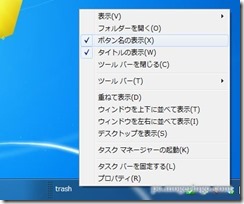


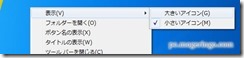
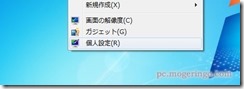
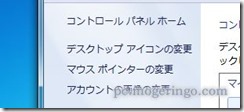


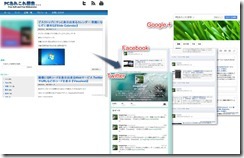
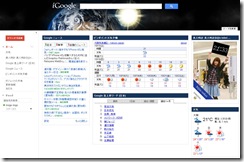

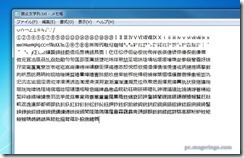

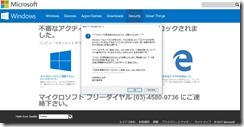
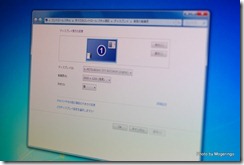
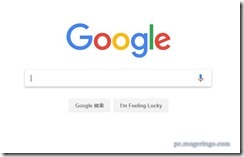
コメント